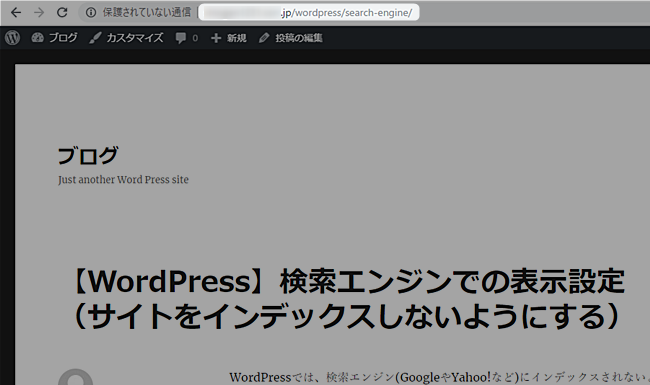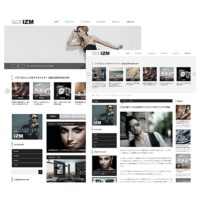パーマリンクとは、サイトの各記事(各Webページ)に割り当てられるURLのことで、SEOの観点から見てとても重要な部分す。
ここでは、パーマリンクの注意点や設定方法について、詳しくご紹介していきます。
パーマリンクとは
パーマリンク(パーマネントリンクの略)とは、各記事に割り当てられるURLのことで、ドメインが「サイトの住所」ならば、パーマリンクは「各ページの住所」と言えます。
デフォルトでは、パーマリンクの設定が「投稿ID」になっているので、パーマリンクは以下のようにな形式になります。
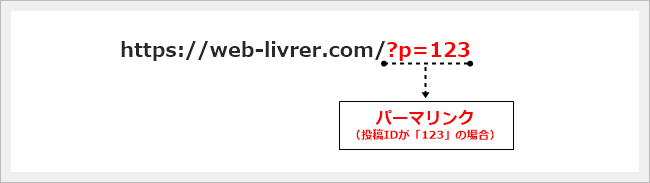
WordPressでは、このパーマリンクを「記事のタイトル」や「投稿日」などの形式に変更することができます。
パーマリンクの種類
[設定]メニューにある[パーマリンク設定]を開きます。
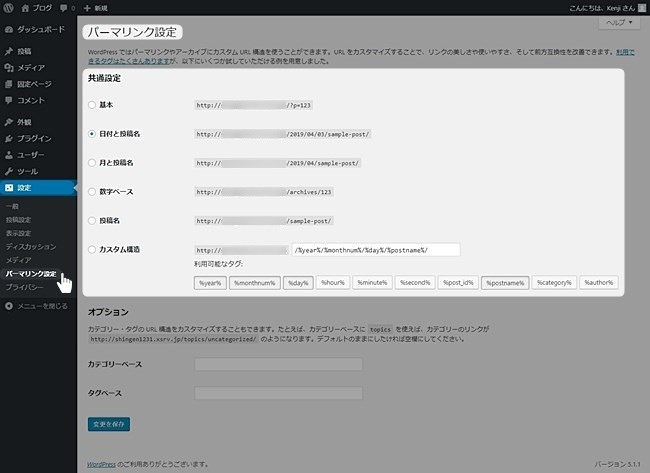
パーマリンク設定では、よく使われるパーマリンクの形式と、自由に設定できるカスタム形式が用意されています。
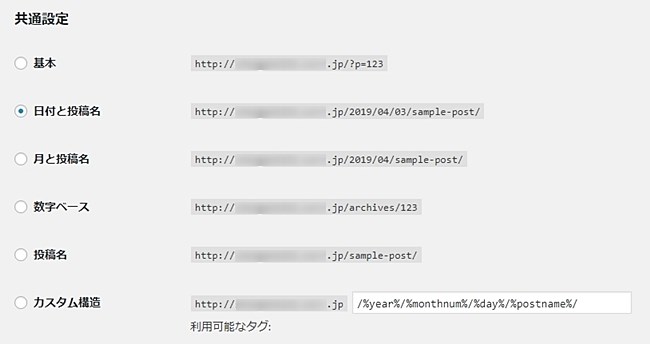
例えば、パーマリンクを「日付と投稿名」に設定すると、記事のURL(ドメイン以降のURL)は以下のようになります。
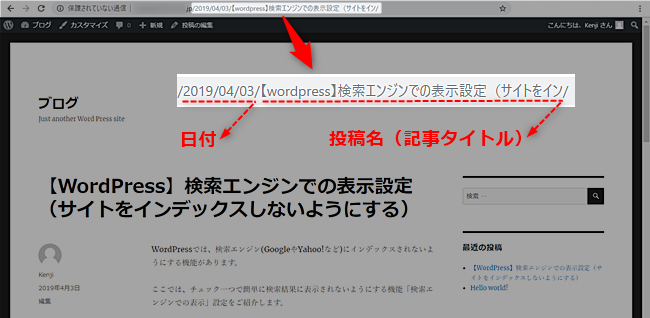
パーマリンク設定の注意点
パーマリンクは、いわば「各ページの住所」になるので、あとから変更することは、SEOの観点だけでなくサイトの運営に大きな影響を与えます。
例えば、パーマリンクにカテゴリーを入れていた場合、あとからパーマリンクを投稿IDに変更したり、カテゴリー名を変更したりすると、それまで投稿していた記事のURLが変わってしまうので、それらのページが表示されなくなります。
また、各記事にソーシャルボタンを表示していた場合、パーマリンクを変更(URLが変更)すると、ブックマークやSNSの数値(シェア回数)もリセットされてしまいます。
そのようなことから、WordPressをインストールしたら、最初の段階で十分に検討したうえでパーマリンクを設定し、あとからむやみに変更しないようにする必要があります。
パーマリンクのベストな設定
Googleでは、サイトのURL構造について、以下のようにアナウンスしています。
サイトのURL構造はできる限りシンプルにします。論理的かつ人間が理解できる方法で(可能な場合はIDではなく意味のある単語を使用して)URLを構成できるよう、コンテンツを分類します。
そうすると、ユーザビリティとSEOの観点からして、パーマリンクは、「カテゴリー」や「記事のタイトル」が盛り込まれたものが、よりベストな設定と言えます。
ただ、「パーマリンク設定の注意点」でも触れたとおり、パーマーリンクにカテゴリーを盛り込むと、あとからカテゴリーを変更した場合、そのカテゴリーに属していたすべての記事のURLが変わってしまうことになります。
なので、最終的には各自の判断になりますが、サイトの運営に支障をきたさないよう、十分に検討したうえでパーマリンクを設定しましょう。
パーマリンクの設定
上記を踏まえ、ここでは次の二つの形式の設定をご紹介しておきます。
- 「投稿名(記事のタイトル)」
- 「カテゴリー+投稿名(記事のタイトル)」
1.「投稿名(記事のタイトル)」
「◯ 投稿名」をポチっと選択し、ページ下部にある変更を保存をクリックして設定を保存します。
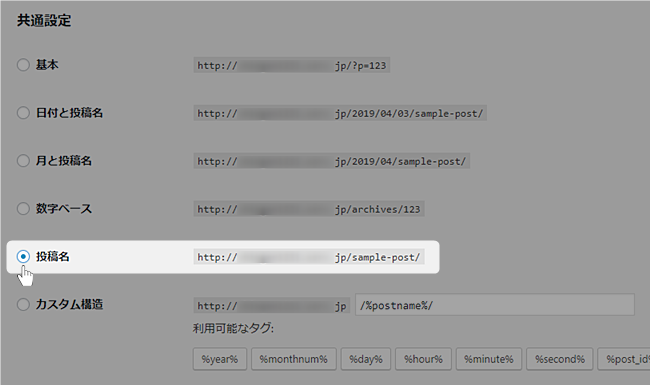
2.「カテゴリー+投稿名(記事のタイトル)」
「◯ カスタム構造」をポチっと選択したうえで、入力フォームに「/%category%/%postname%/」と入力し、ページ下部にある変更を保存をクリックして設定を保存します。
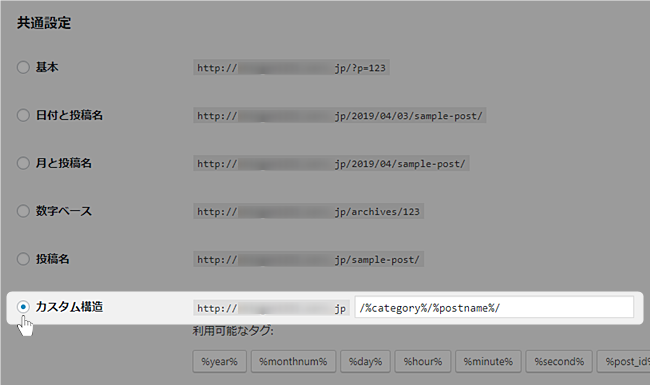
カスタム構造の入力フォームには、下にある「利用可能なタグ」から必要なタグをクリックして貼り付けることが出来ます。
・カテゴリー = 「%category%」
・投稿名 = 「%postname%」
投稿スラッグの設定
上記設定のように、パーマリンクに「投稿名」を使った場合、各記事に投稿スラッグを設定することができます。
パーマリンク(URL)の右端にある[編集]をクリックします。
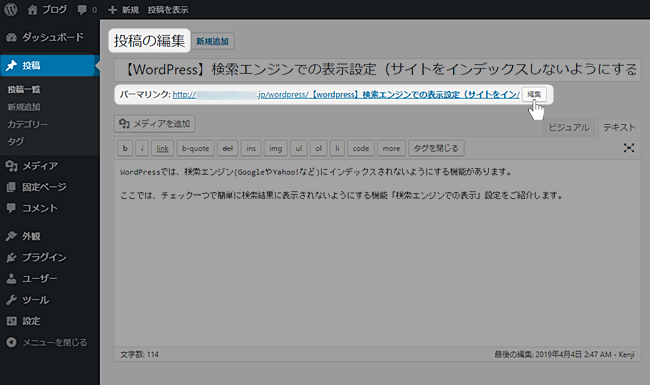
すると、パーマリンク(スラッグ)が編集できるようになります。
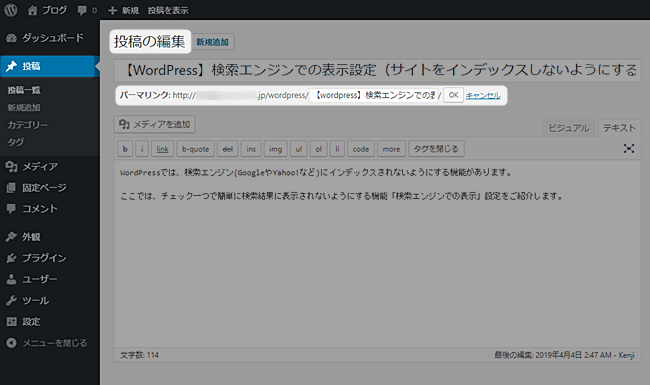
任意のスラッグを入力し、[OK]をクリックします。
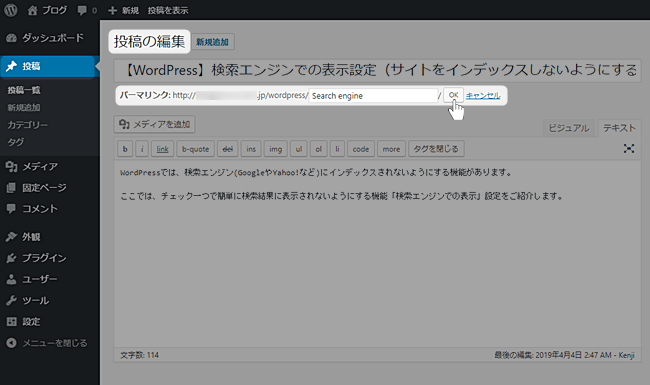
最後に公開をクリックして、設定を保存します。
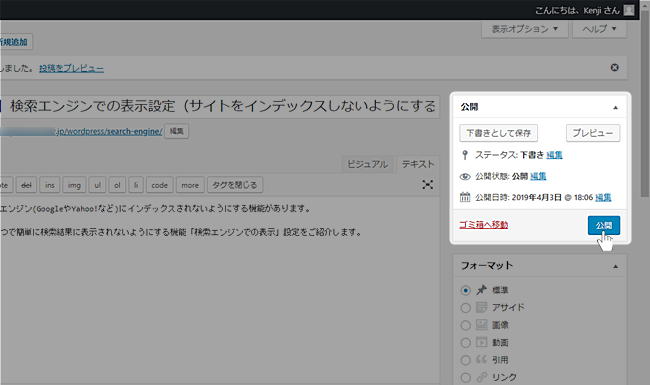
![]()